Mac OS X Promijenite koje se aplikacije automatski pokreću prilikom prijave
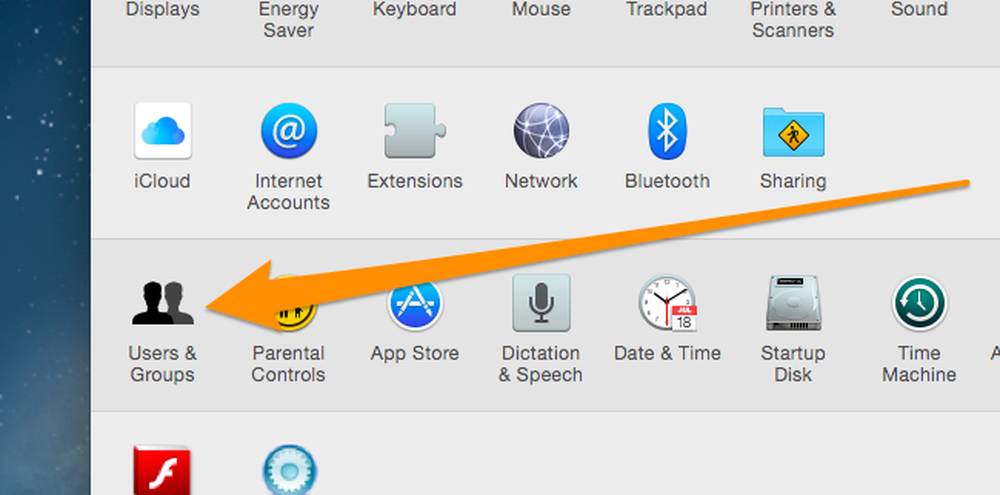
OS X čini bavljenje startup stavkama vrlo jednostavnim - samo se uputite u postavke i dodajte ili uklonite stvari s popisa. Ali ako ste nedavno pretvorili u Mac, možda ne znate kako to učiniti. Ali sada ćeš.
Otvorite Postavke sustava, a zatim kliknite ikonu Korisnici i grupe. Tamo pronađite korisnički račun s lijeve strane (iako će uvijek biti odabran), a zatim kliknite karticu Stavke za prijavu.
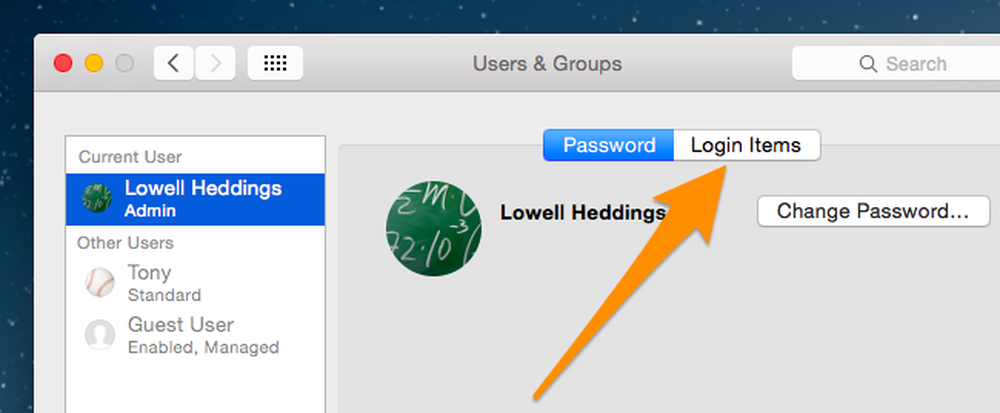
Sada ćete vidjeti popis stavki koje će se automatski otvoriti kada se prijavite. Možete odabrati stavku na popisu i kliknuti gumb Minus da biste ga uklonili iz pokretanja, a možete i označiti okvir Sakrij da aplikacija ne bude dođite u prvi plan kada počne - u osnovi će se pokrenuti, ali će se umanjiti u pristanište kada počne.
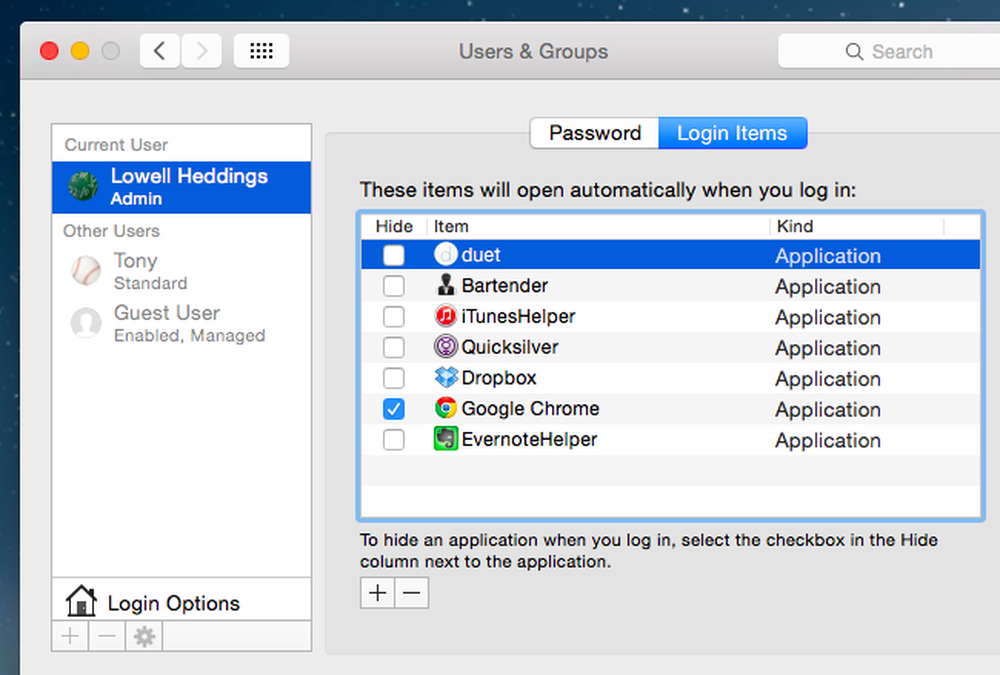 Uklanjanje stavki je lako kao odabir jedne i klikom na gumb Minus.
Uklanjanje stavki je lako kao odabir jedne i klikom na gumb Minus. Da biste dodali novu aplikaciju u popis za pokretanje, možete samo povući i ispustiti ikonu na popis ili možete kliknuti ikonu Plus i ručno odabrati stavku pomoću preglednika datoteka. Obično je lakše samo povući i ispustiti.
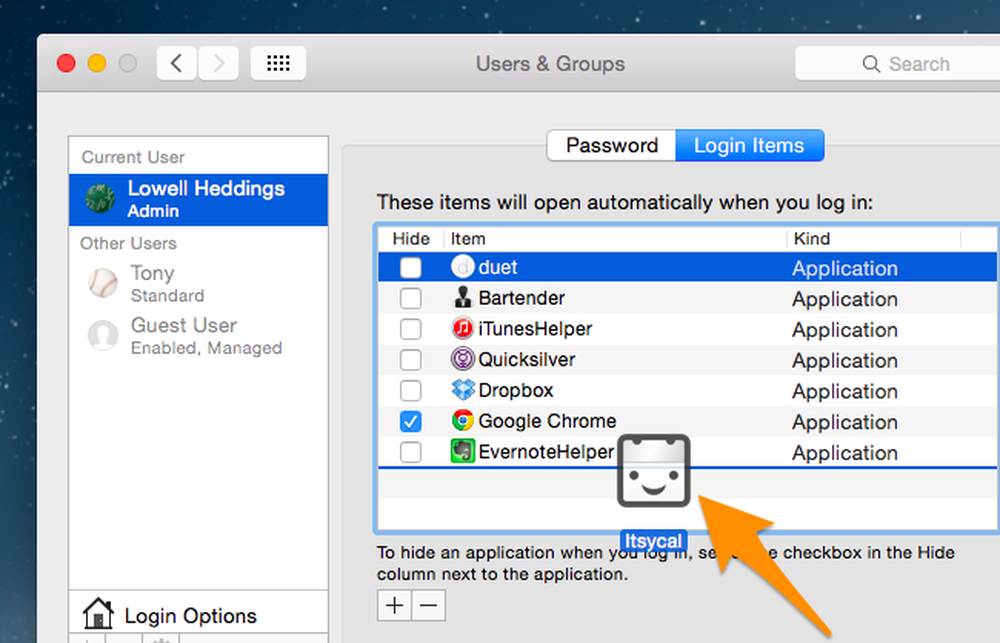 Možete samo povući i ispustiti stavke izravno na popis da biste ih dodali.
Možete samo povući i ispustiti stavke izravno na popis da biste ih dodali. Evo savjeta: aplikaciju možete povući i ispustiti izravno iz prozora pretraživanja Spotlight, tako da ne morate čak ni otvoriti Finder da biste ga pronašli.



